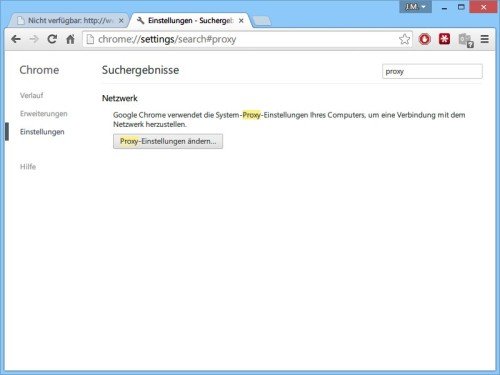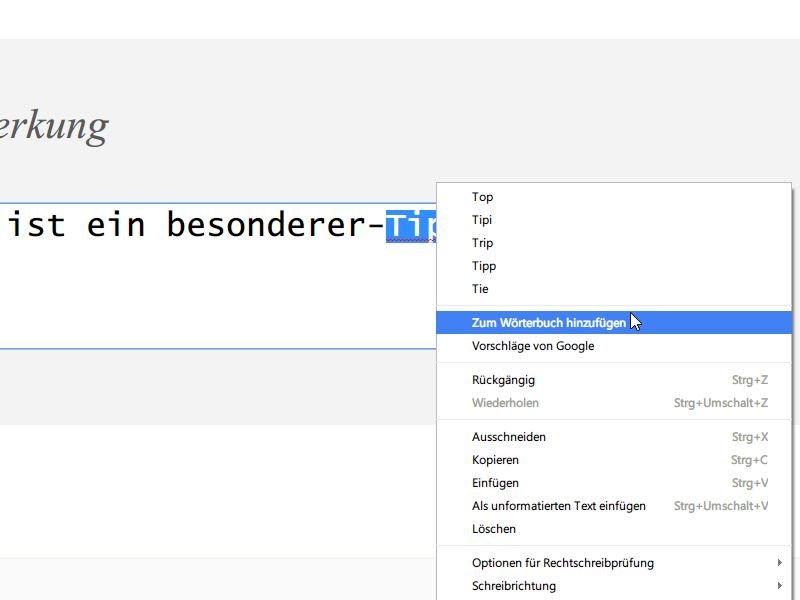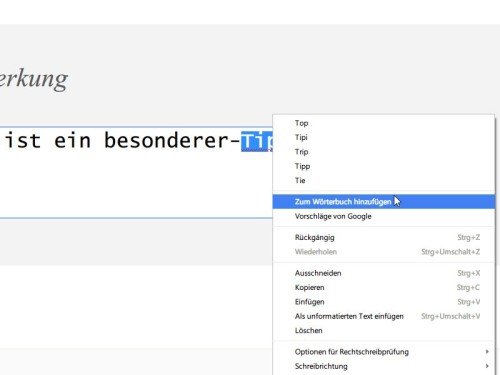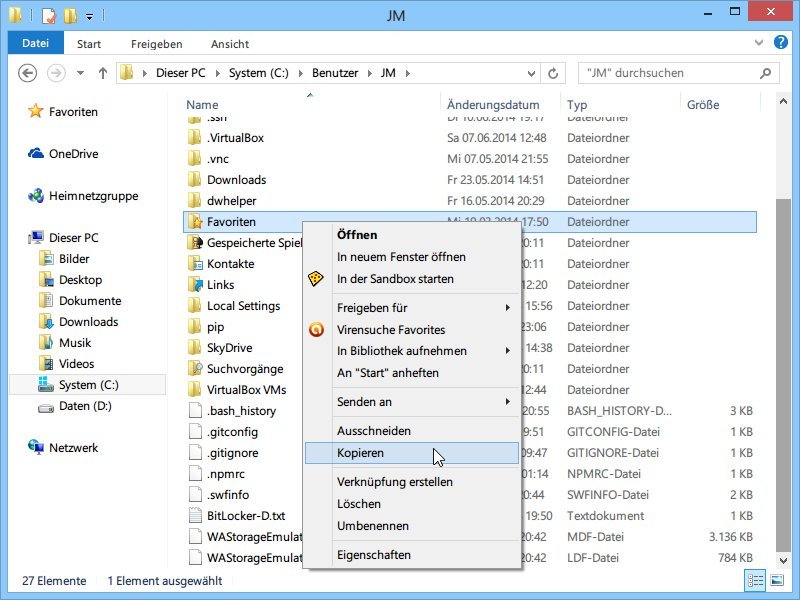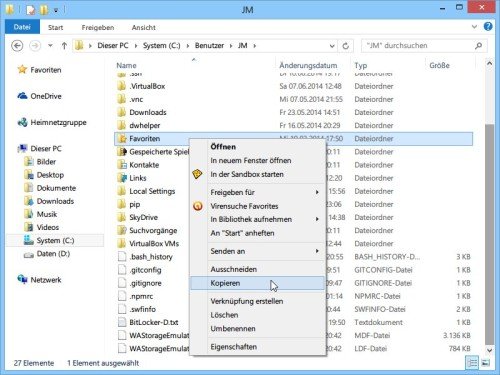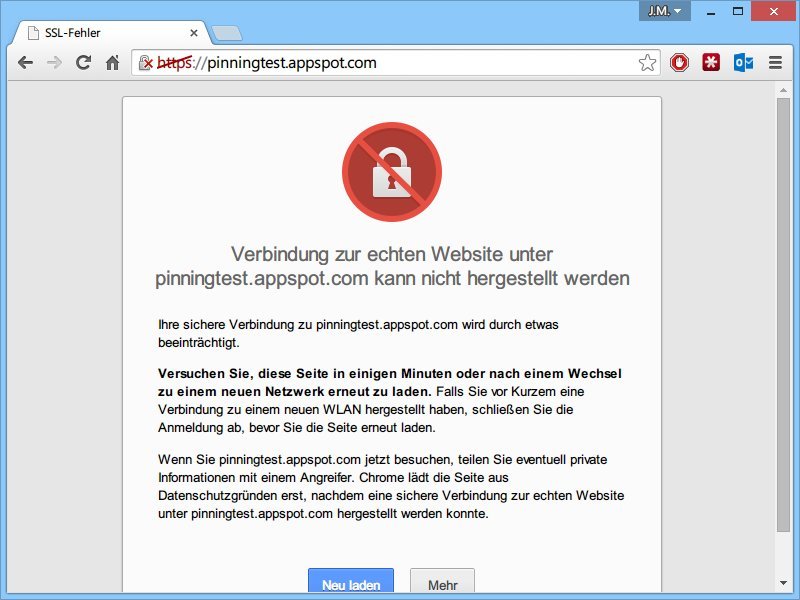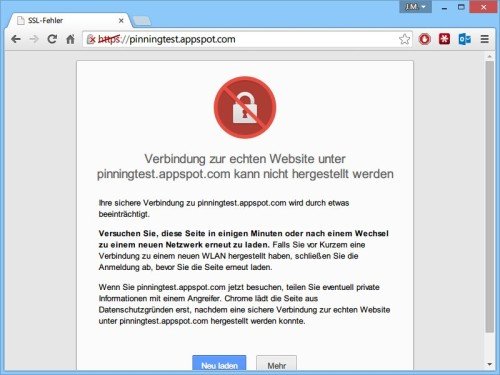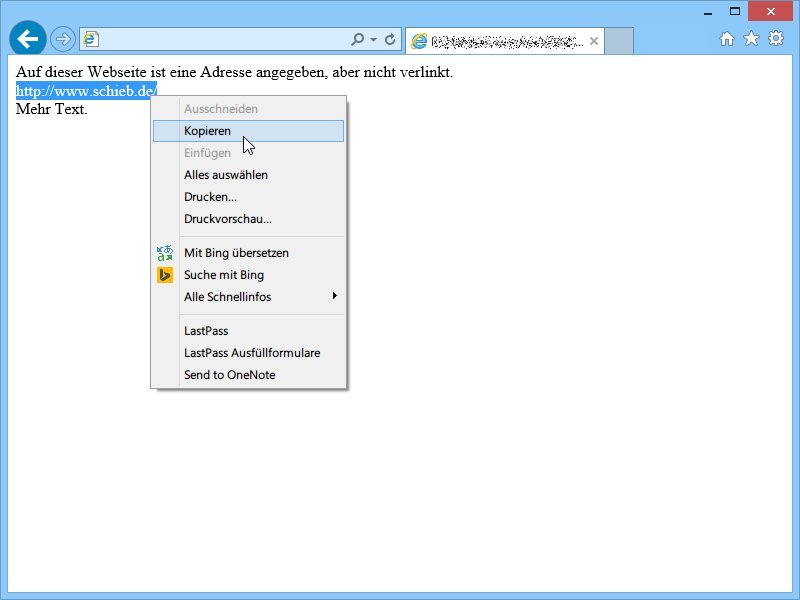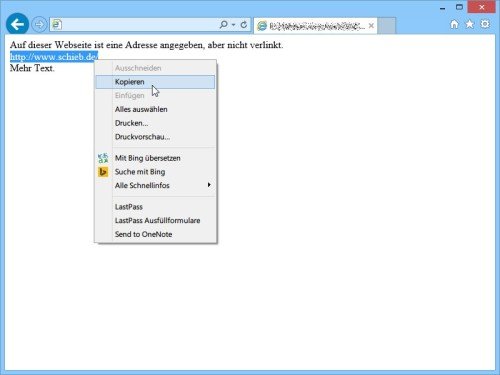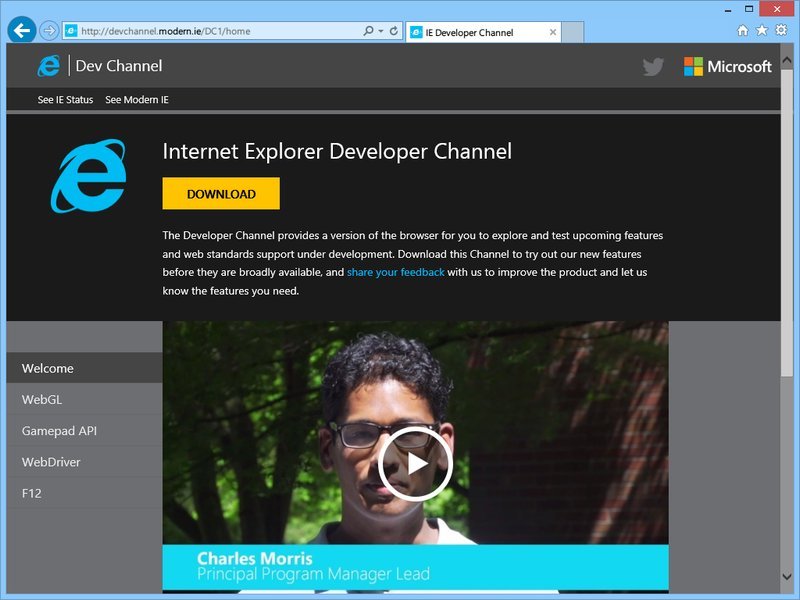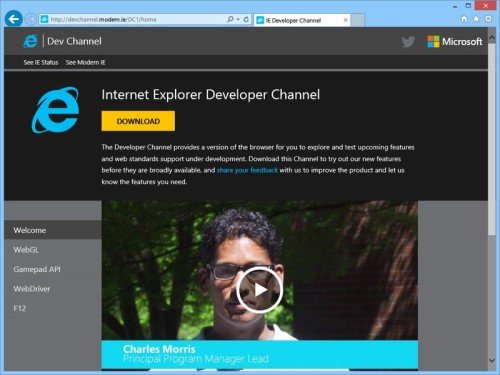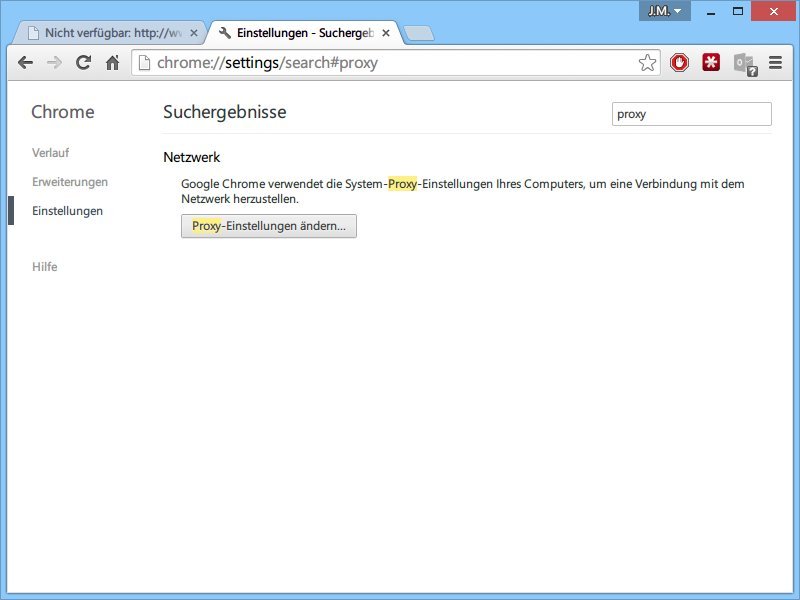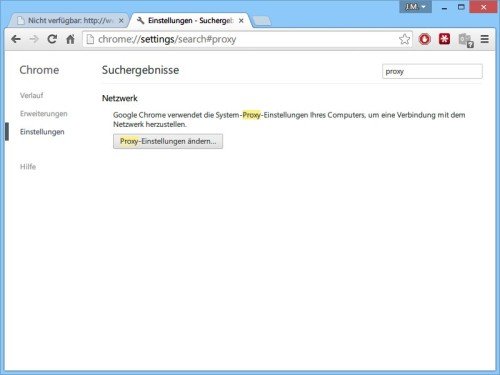26.07.2014 | Tipps
Zum Surfen ohne Spuren nutzen Sie den privaten Modus von Firefox. Das Problem: Haben Sie Text oder Bilder in die Zwischenablage kopiert und schließen dann das private Browserfenster, sind diese Daten verschwunden. Das ändert sich bald.
Sobald Sie den privaten Browser-Modus beenden, leert der Firefox-Browser Ihre Zwischenablage. Dadurch soll verhindert werden, dass versehentlich private Daten dort zurückbleiben, nachdem Ihre private Sitzung beendet ist.
Ab Firefox Version 33 werden die Daten der Zwischenablage nicht mehr automatisch gelöscht, sondern bleiben auch nach dem Ende des privaten Modus erhalten. In anderen Browsern ist das ebenfalls der Standard, weder Chrome noch Internet Explorer leeren beim Beenden einer Inkognito-Sitzung die Zwischenablage.


13.07.2014 | Tipps
Für die deutsche Elf und Millionen Fans ist der Traum wahr geworden: Deutschland ist Fußball-Weltmeister! In echt werden Sie den Pott nie selbst in der Hand halten können. Aber er macht sich auch gut auf Ihrem Desktop…
Hier sind die besten weltmeisterlichen Hintergrundbilder – exklusiv für Sie! Zum Herunterladen klicken Sie mit der rechten Maustaste auf ein Bild und wählen dann „Ziel speichern unter…“ (Internet Explorer, Firefox) bzw. „Link speichern unter…“ (Chrome). Anschließend lässt sich das Bild als Desktop-Wallpaper festlegen.
Wenn Sie einen Mac nutzen, setzen Sie das gewünschte Bild als Hintergrund, indem Sie im Finder (Downloads-Ordner) mit der rechten Maustaste auf die heruntergeladene Bilddatei klicken, dann auf „Dienste“ zeigen und hier „Schreibtischhintergrund festlegen“ aufrufen.



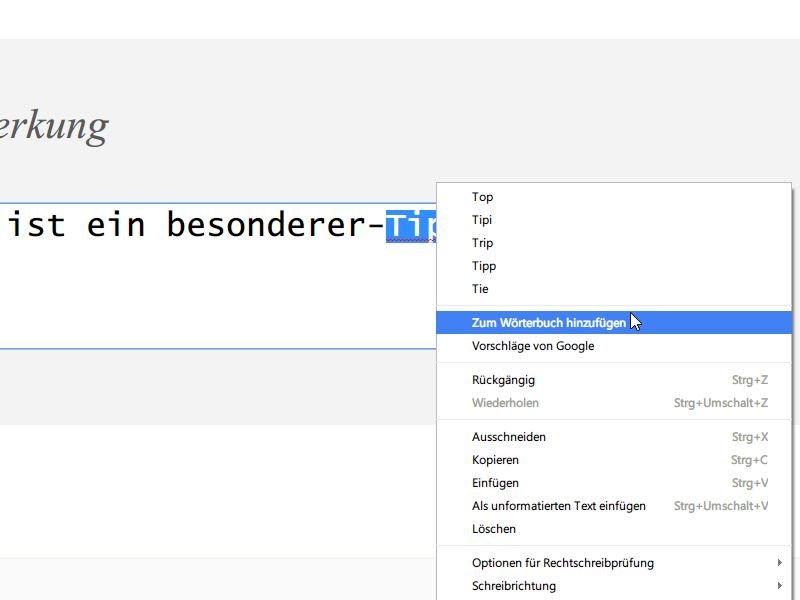
13.07.2014 | Tipps
Sowohl Internet Explorer, Chrome als auch Firefox haben eine eingebaute Rechtschreibprüfung. Falsch buchstabierte Wörter werden sofort mit einer roten Schlängellinie gekennzeichnet. Wie bringen Sie dem Browser neue Wörter bei?
Das Hinzufügen neuer Einträge ins browsereigene Wörterbuch für die Rechtschreibprüfung ist sehr einfach: Klicken Sie einfach mit der rechten Maustaste auf das jeweilige Wort, sodass das Kontextmenü erscheint. Unter den Korrekturvorschlägen sehen Sie hier auch die Option „Zum Wörterbuch hinzufügen“.
Sobald Sie ein zuvor unbekanntes Wort in das Wörterbuch des Browsers eingefügt haben, markiert der Browser dieses Wort nirgendwo mehr mit einer Schlängellinie.
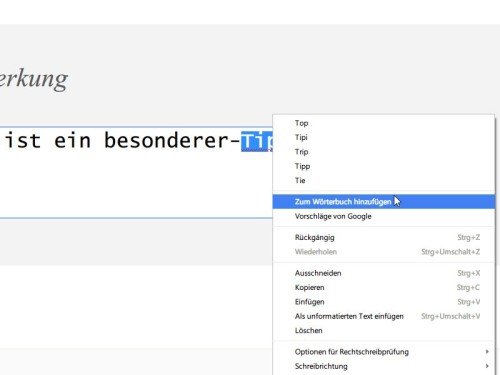
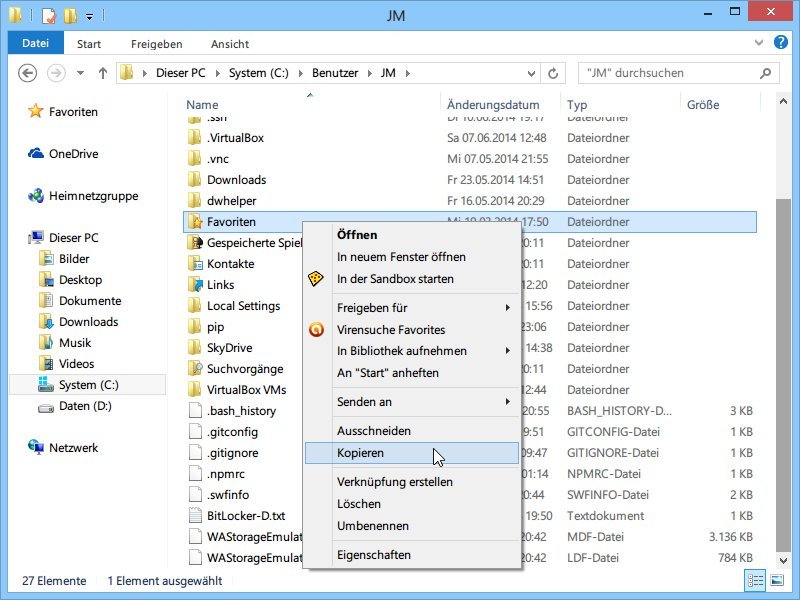
30.06.2014 | Tipps
Interessante oder häufig genutzte Webseiten lassen sich im Internet Explorer als Favoriten abspeichern. Über eine spezielle Leiste greifen Sie dann mit nur einem Klick auf die gespeicherte Seite zu. Damit die Favoriten nicht verloren gehen, legen Sie öfters mal ein Backup an. Wie geht das?
In Windows 7, 8 und 8.1 speichert der IE-Browser die Favoriten im Ordner „Favoriten“ auf der Festplatte. Den finden Sie in Ihrem Profilordner. Öffnen Sie dazu den Explorer, indem Sie gleichzeitig [Windows] + [E] drücken. Doppelklicken Sie dann auf „C:“, „Benutzer“ und Ihren Benutzernamen.
Kopieren Sie jetzt mittels Rechtsklick den Ordner „Favoriten“, und sichern Sie ihn beispielsweise auf einem USB-Stift oder einer externen Festplatte. In diesem Ordner finden Sie alle Ihre Lesezeichen inklusive Unterordner. Per Doppelklick lässt sich eine bestimmte Webseite auch gleich öffnen. Dazu müssen Sie die Favoriten nicht unbedingt vorher wiederherstellen.
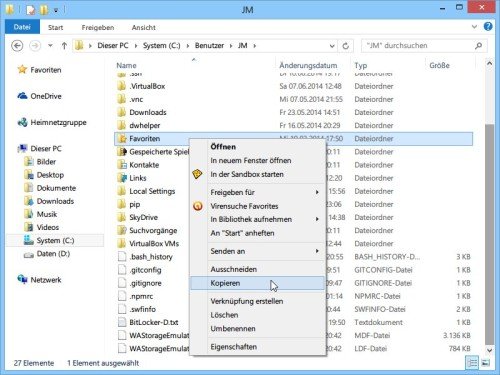
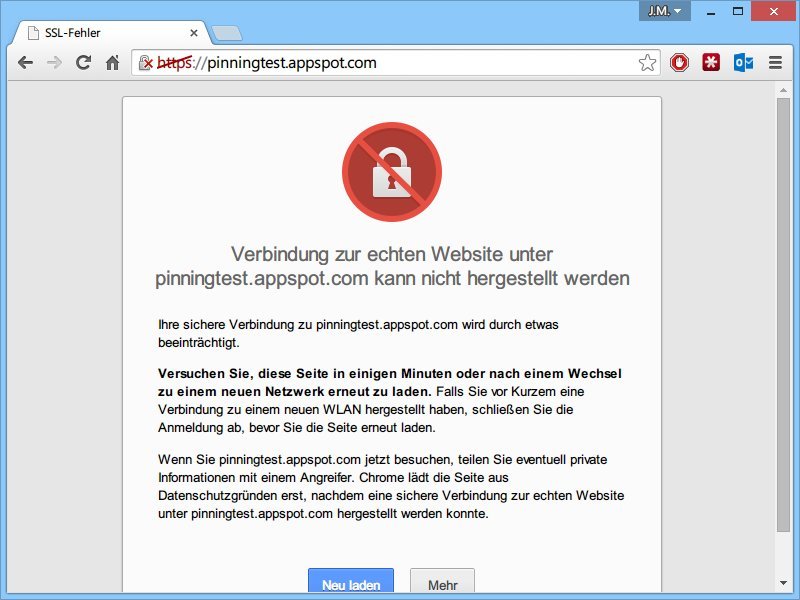
29.06.2014 | Tipps
Aus Sicherheitsgründen nutzen viele Webseiten verschlüsselte Verbindungen über HTTPS. Nicht immer klappt das Herstellen einer Verbindung aber problemlos. Wie lassen sich solche Probleme lösen?
Wenn Sie sich zu einer SSL-Seite nicht verbinden können und Sie stattdessen nur eine Fehlermeldung von Internet Explorer, Chrome oder Firefox auf dem Bildschirm haben, sollten Sie als Erstes einen Blick auf Ihre System-Uhr werfen, und nötigenfalls korrigieren. Anschließend laden Sie die fragliche Seite neu – das Problem sollte sich erledigt haben.
Hintergrund: Beim Aushandeln der Verschlüsselung kommt auch die aktuelle Uhrzeit zum Einsatz. Stimmt sie nicht ungefähr mit der Serverzeit überein, verweigert der Browser die Verbindung.
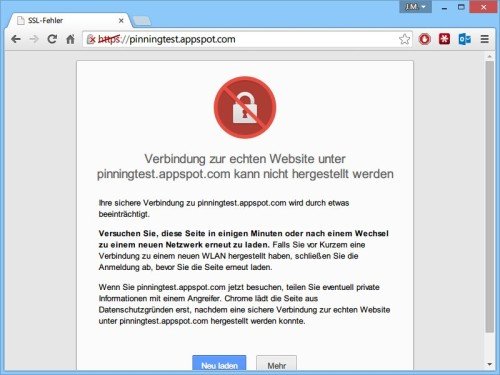
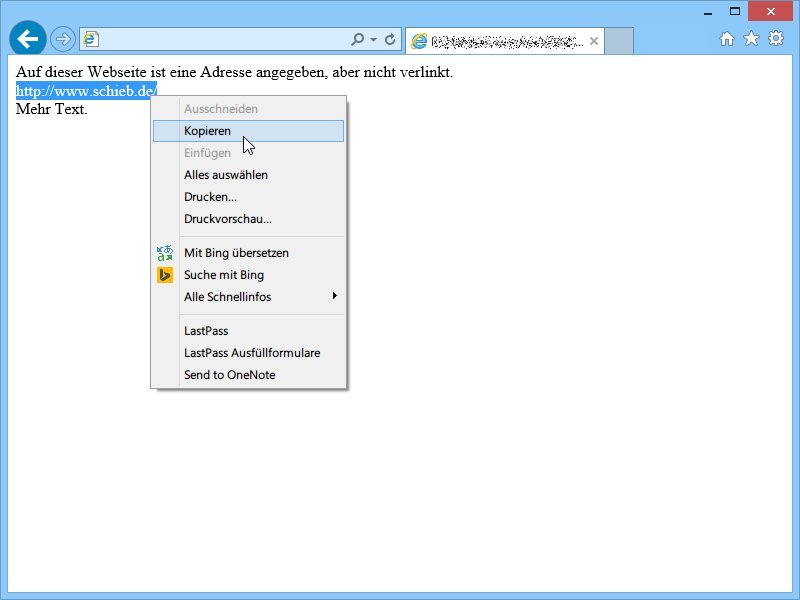
28.06.2014 | Tipps
Kommt auf einer Webseite eine Internetadresse vor, ist diese meist mit einem Hyperlink versehen. So können Sie die Adresse gleich anklicken. Wie wechseln Sie zur angegebenen Seite, wenn kein Link sichtbar ist?
Im Beispiel sind wir im Internet Explorer auf einer Webseite mit einer URL.
- Markieren Sie die (gesamte!) URL per Maus.
- Per Rechtsklick, „Kopieren“ übertragen Sie die Adresse jetzt in die Zwischenablage.
- Nun klicken Sie auf den leeren Tab neben dem aktuellen, um einen neuen Tab zu öffnen.
- Klicken Sie mit der rechten Maustaste auf die Adressleiste, und wählen Sie „Einfügen“.
- Zum Schluss drücken Sie die [Eingabetaste], um die Seite zu laden.
In Chrome ist der gleiche Vorgang einfacher: Web-Adresse per Maus markieren, rechtsklicken, „Zu … wechseln“ aufrufen. Sofort wird die Seite in einem neuen Tab geladen.
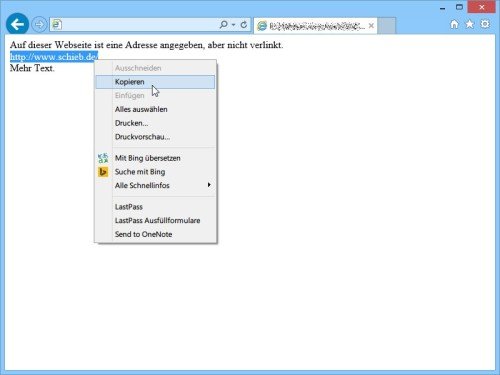
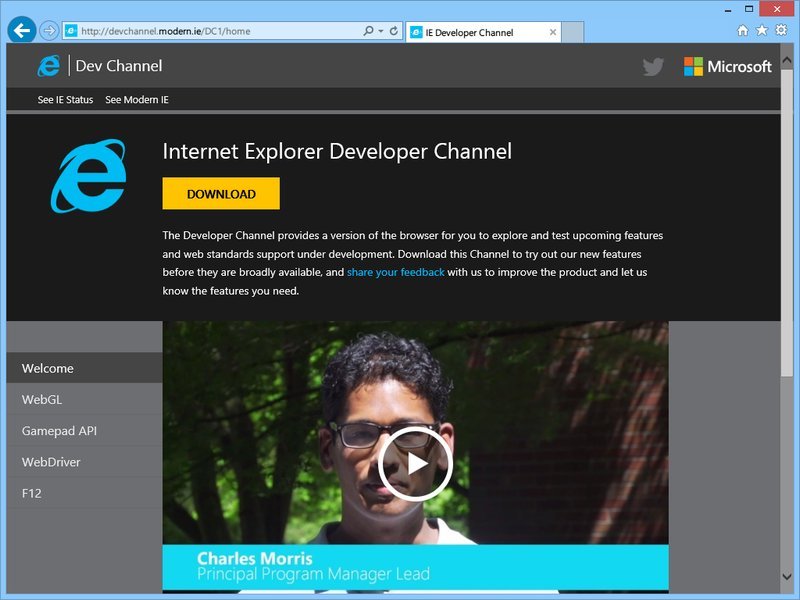
25.06.2014 | Tipps
Nicht nur Webentwickler sind gern immer auf dem neusten Stand, was Browser angeht. Welche Funktionen werden in die nächste Internet-Explorer-Version eingebaut? Eine Vorschau gibt ab sofort der Internet Explorer Developer Channel.
Ähnlich wie beim Google Chrome Developer Channel und der Firefox-Aurora-Version können Sie mit dem Internet Explorer Developer Channel neue Browserfunktionen testen, schon bevor sie veröffentlicht werden. Dazu wird der Testbrowser parallel zum bestehenden IE installiert. So kommen die Browser sich nicht gegenseitig in die Quere.
In der ersten Version des IE-Dev-Channels ist die Erweiterung für JavaScript-Webdriver enthalten, Updates für die F12-Entwicklertools, sowie weitere Web-Features, die Teil des neusten Standards sind oder werden. Der Developer Channel ist ein wichtiges Signal an Webentwickler, dass man sich auf IE genauso verlassen kann wie auf die anderen Browser.
Sie erhalten den Internet Explorer Developer Channel kostenlos unter der Adresse:
https://devchannel.modern.IE/
Der Developer Channel ist für Windows 8.1 und Windows 7 SP1 verfügbar, jeweils als 32-Bit- und 64-Bit-Version.
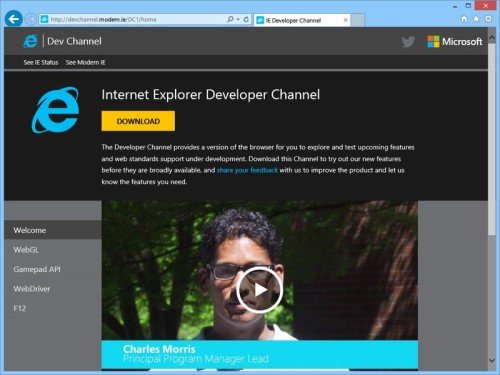
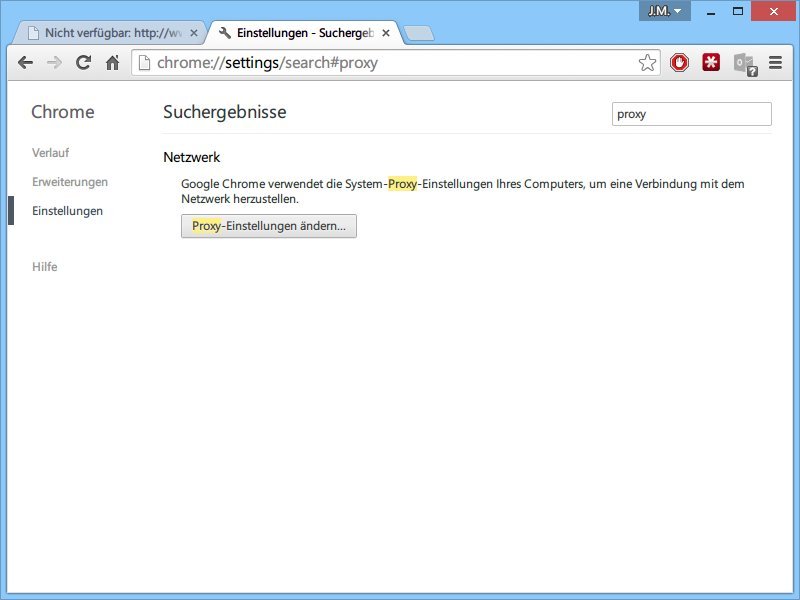
23.06.2014 | Tipps
Manchmal sind bestimmte Inhalte oder Webseiten nur über einen Proxy-Server erreichbar. Sie verwenden den Chrome-Browser? Der richtet sich nach den Proxy-Einstellungen Ihres Betriebssystems. Wie stellen Sie einen Proxyserver ein?
- Starten Sie den Chrome-Browser.
- Laden Sie die Adresse chrome://settings/search#proxy.
- Jetzt klicken Sie auf die Schaltfläche „Proxy-Einstellungen ändern…“.
- Es folgt ein Klick auf „LAN-Einstellungen“.
- Setzen Sie den Haken „Proxyserver für LAN verwenden“.
- Darunter geben Sie die Adresse des Proxys ein und daneben den Port.
Die Änderungen werden wirksam, sobald Sie auf „OK“ klicken. Sie gelten dann sowohl für den Chrome-Browser als auch für Internet Explorer.